 Tutoriel mobile
Tutoriel mobile
 iPhone
iPhone
 Solution : Solution pour l'iPhone bloqué en mode de récupération après la mise à niveau vers iOS15.4.1
Solution : Solution pour l'iPhone bloqué en mode de récupération après la mise à niveau vers iOS15.4.1
Solution : Solution pour l'iPhone bloqué en mode de récupération après la mise à niveau vers iOS15.4.1
Apple a publié la dernière version d'iOS 15.4.1 cette semaine, et de nombreux fans d'Apple ont hâte de mettre à jour pour résoudre les problèmes d'autonomie de la batterie causés par iOS 15.4. Cependant, certains utilisateurs ont rencontré des problèmes après la mise à niveau vers iOS 15.4.1 et leurs iPhones sont restés en mode de récupération et sont devenus inutilisables.
Si votre iPhone est bloqué en mode de récupération, ne vous inquiétez pas, je vais vous présenter deux méthodes simples pour résoudre ce problème. De cette façon, vous pouvez facilement résoudre le problème de l'iPhone bloqué en mode de récupération après la mise à niveau du système !
Méthode 1 : Entrez en mode DFU pour restaurer l'iPhone
Étape 1 : Ouvrez le logiciel iTunes sur votre ordinateur.
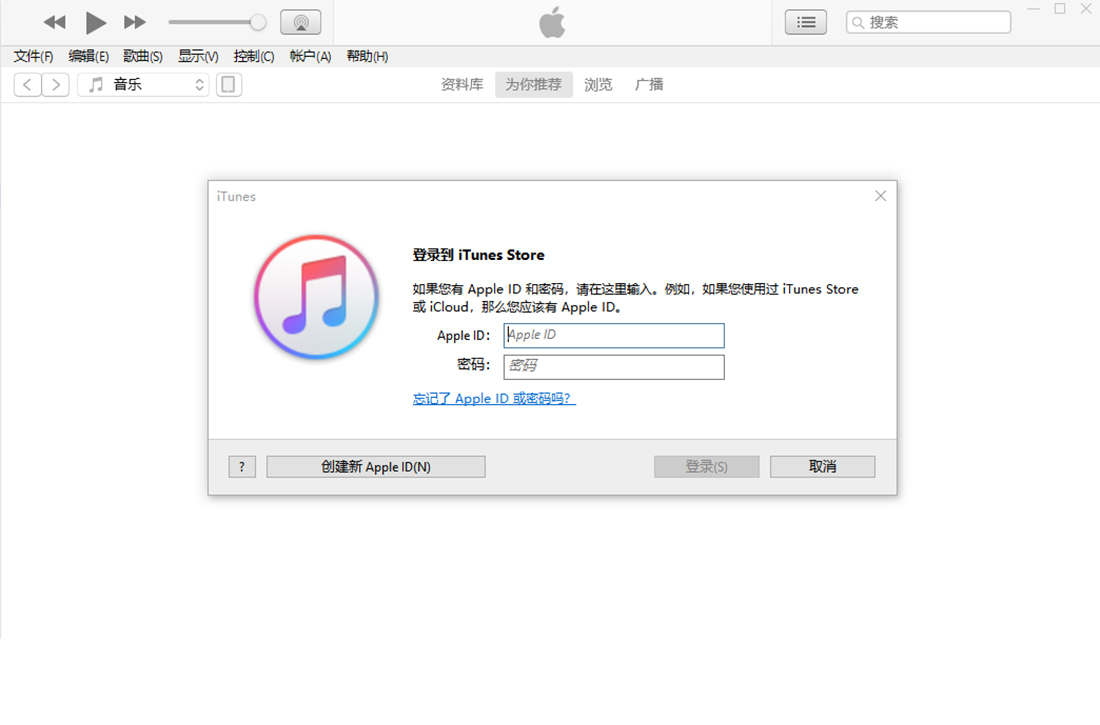
Étape 2 : connectez votre iPhone, puis configurez l'iPhone pour qu'il passe en mode DFU (méthode pour passer en mode DFU : appuyez et maintenez enfoncés le bouton d'alimentation et le bouton d'accueil en même temps, attendez 2 secondes après que l'écran devienne noir, relâchez le bouton d'alimentation, puis relâchez le bouton Accueil pendant 3 secondes pour passer en mode DFU. Les paramètres des différents modèles de téléphones Apple sont légèrement différents)
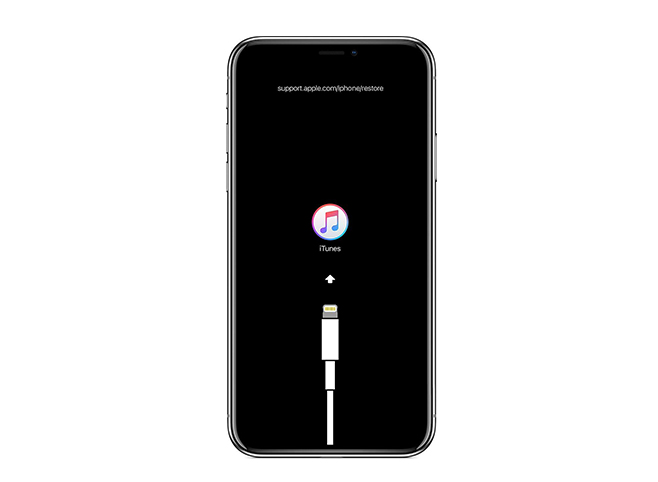
La troisième étape consiste à choisir de restaurer l'iPhone et de garder l'appareil connecté jusqu'à ce que. la restauration est terminée.
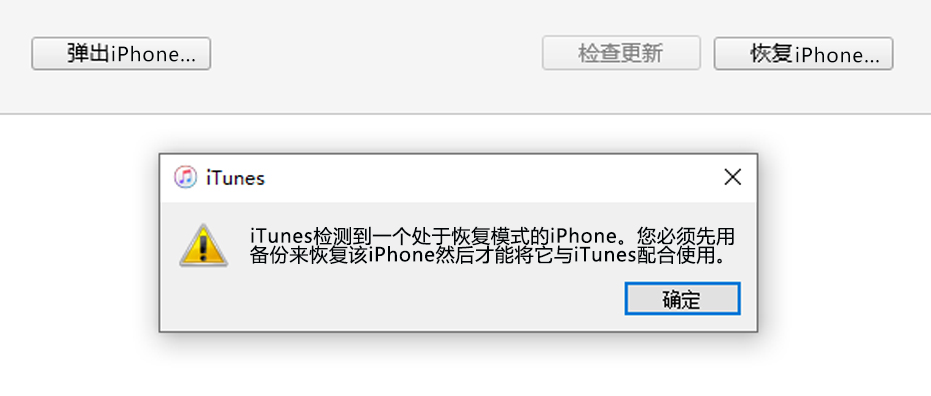
Méthode 2 : utilisez l'outil de réparation de téléphone Apple pour quitter le mode de récupération en un seul clic
Tout d'abord, nous devons télécharger et installer l'outil de réparation de téléphone Apple sur un PC ou un Mac. Une fois l'installation terminée, nous pouvons lancer ce programme et nous préparer à commencer la réparation du téléphone Apple. Cet outil de réparation iPhone est très pratique et peut nous aider à résoudre divers problèmes de téléphone Apple, tels que les pannes du système, les pannes d'applications, la perte de données, etc. Il possède une interface simple et des fonctions puissantes, nous permettant de réparer facilement divers dysfonctionnements sur les téléphones Apple. Après avoir démarré le programme, nous devons connecter l'iPhone à l'ordinateur. Cet outil prend en charge la connexion à votre téléphone via un câble USB et peut également être connecté via Wi-Fi. Choisissez la méthode de connexion appropriée en fonction de votre situation réelle. Une fois la connexion réussie, nous pouvons voir les informations de base du téléphone Apple, telles que le modèle, le numéro de série, l'état de la batterie, etc. Dans le même temps, l'outil recherchera automatiquement les problèmes sur le téléphone et fournira les solutions de réparation correspondantes. Selon le plan de réparation fourni par l'outil, nous pouvons suivre les étapes étape par étape pour réparer le problème du téléphone mobile Apple. Pendant le processus de réparation, l'outil sauvegardera automatiquement les données de votre téléphone pour éviter toute perte de données. Une fois la réparation terminée, nous pouvons redémarrer le téléphone et vérifier l'effet de la réparation. En général, l'outil de réparation de téléphone Apple est un outil très pratique qui peut nous aider à résoudre divers problèmes avec les téléphones Apple. En téléchargeant, en installant et en lançant cet outil, nous pouvons facilement réparer le téléphone Apple et le remettre en usage normal.
La deuxième étape consiste à connecter l'iPhone à l'ordinateur via un câble de données. Pendant le processus de connexion, si un message apparaît, veuillez cliquer sur l'option « Confiance » sur l'iPhone jusqu'à ce que l'interface principale affiche l'interface de fonction. Cela permettra à la connexion de s'établir avec succès.
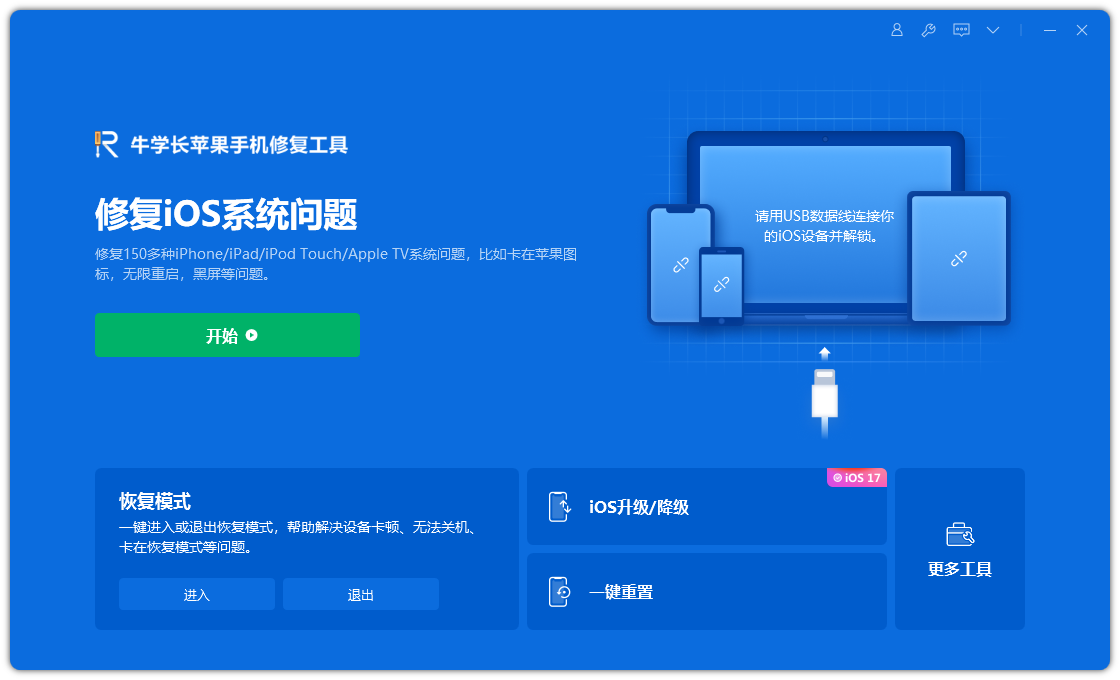
La troisième étape consiste à cliquer sur « Entrer ou quitter le mode de récupération » sur l'interface principale. Cette action permet au joueur d'entrer ou de sortir du mode de récupération, ce qui peut reprendre la progression du jeu ou quitter le mode actuel. Cette étape est très importante car en mode de récupération, les joueurs peuvent continuer leur progression dans le jeu précédent, et après avoir quitté le mode de récupération, ils peuvent redémarrer le jeu. N’oubliez donc pas de cliquer sur cette option sur l’interface principale pour l’opération de récupération ou de sortie.
Si votre appareil est en mode de récupération, Apple Phone Repair Tool le détectera. Veuillez vous référer à l'image ci-dessous et nous vous montrerons si votre appareil est en mode de récupération.
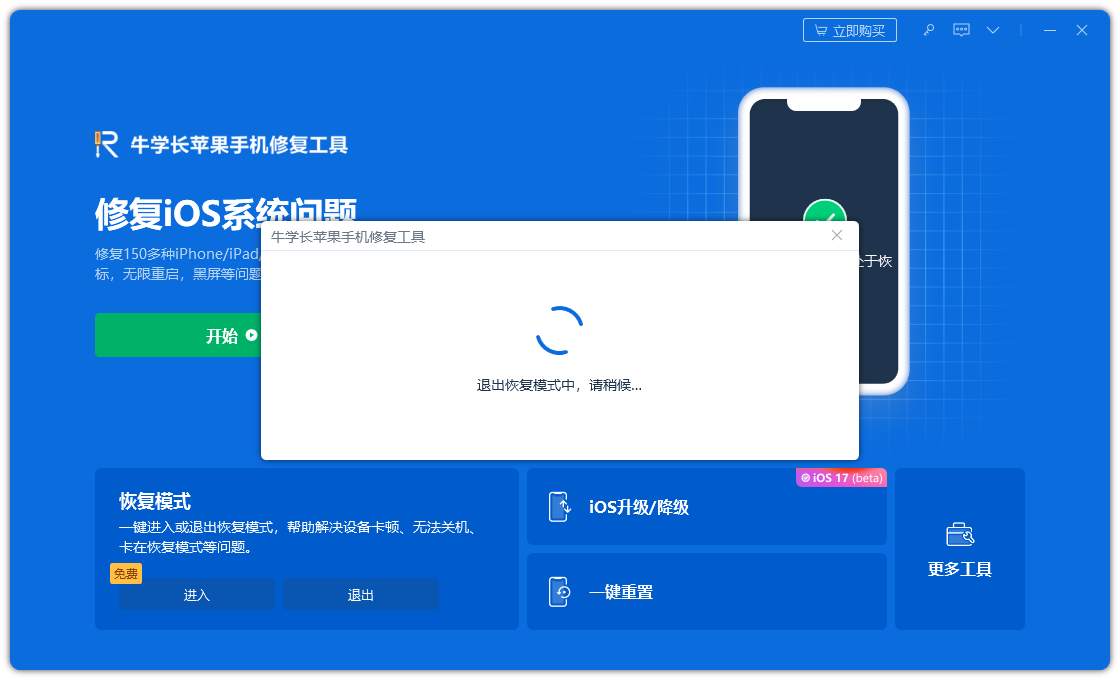
Quittez le mode de récupération en un seul clic.
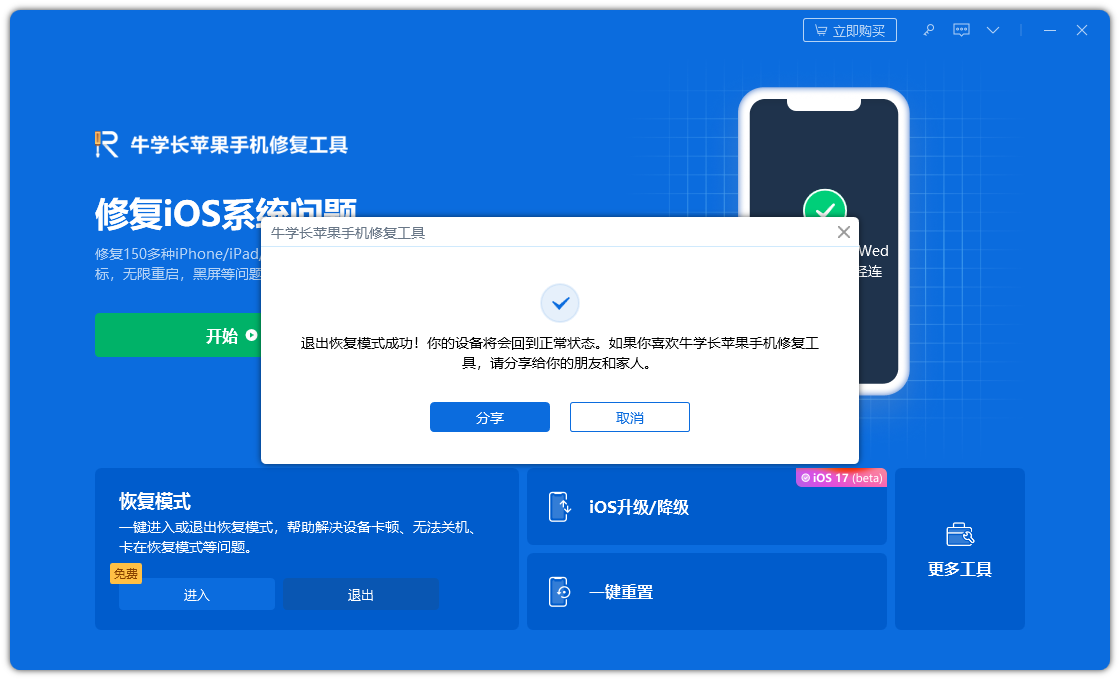
Ce qui précède est le contenu détaillé de. pour plus d'informations, suivez d'autres articles connexes sur le site Web de PHP en chinois!

Outils d'IA chauds

Undresser.AI Undress
Application basée sur l'IA pour créer des photos de nu réalistes

AI Clothes Remover
Outil d'IA en ligne pour supprimer les vêtements des photos.

Undress AI Tool
Images de déshabillage gratuites

Clothoff.io
Dissolvant de vêtements AI

AI Hentai Generator
Générez AI Hentai gratuitement.

Article chaud

Outils chauds

Bloc-notes++7.3.1
Éditeur de code facile à utiliser et gratuit

SublimeText3 version chinoise
Version chinoise, très simple à utiliser

Envoyer Studio 13.0.1
Puissant environnement de développement intégré PHP

Dreamweaver CS6
Outils de développement Web visuel

SublimeText3 version Mac
Logiciel d'édition de code au niveau de Dieu (SublimeText3)
 8 applications iPhone i & # 039; j'utilise pour essayer de vivre pour toujours
Mar 16, 2025 am 12:19 AM
8 applications iPhone i & # 039; j'utilise pour essayer de vivre pour toujours
Mar 16, 2025 am 12:19 AM
Maximisez votre durée de vie: applications iPhone pour une vie plus saine et plus longue Groucho Marx aspirait à vivre pour toujours ou à mourir en essayant. Bien que l'immortalité reste insaisissable, nous pouvons prolonger considérablement notre durée de vie et HealthSpan (la durée que nous enjoutons
 Les meilleurs étuis iPad Air de 11 pouces de 2025
Mar 19, 2025 am 06:03 AM
Les meilleurs étuis iPad Air de 11 pouces de 2025
Mar 19, 2025 am 06:03 AM
Top iPad Air Cas de 11 pouces: un guide complet (mis à jour 14/03/2025) Ce guide mis à jour met en valeur les meilleurs cas d'iPad Air de 11 pouces disponibles, répondant à divers besoins et budgets. Que vous soyez propriétaire du nouveau M3 ou du modèle M2, en protégeant votre investissement
 Google Assistant ne fonctionnera plus avec Waze sur iPhone
Apr 03, 2025 am 03:54 AM
Google Assistant ne fonctionnera plus avec Waze sur iPhone
Apr 03, 2025 am 03:54 AM
Google est l'intégration de Sunseting Google Assistant dans Waze pour iPhones, une fonctionnalité qui fonctionne mal depuis plus d'un an. Cette décision, annoncée sur le Waze Community Forum, vient alors que Google se prépare à remplacer pleinement Google Assistant par son
 Les meilleurs cas de 13 pouces iPad Pro de 2025
Mar 25, 2025 am 02:49 AM
Les meilleurs cas de 13 pouces iPad Pro de 2025
Mar 25, 2025 am 02:49 AM
Si vous avez fait le pas avec l'iPad Pro de 13 pouces, vous voudrez le suivre avec un cas pour le protéger contre les dommages accidentels.
 Les meilleurs étuis iPad Air de 13 pouces de 2025
Mar 20, 2025 am 02:42 AM
Les meilleurs étuis iPad Air de 13 pouces de 2025
Mar 20, 2025 am 02:42 AM
Recommandé Best iPad Air 13 pouces de protection en 2025 Votre nouvel air iPad de 13 pouces est facilement rayé, coloré ou même cassé sans étui protecteur. Un bon cas de protection protège non seulement votre tablette, mais améliore également son apparence. Nous avons sélectionné une variété de cas de protection avec une excellente apparence pour vous, et il y en a toujours un pour vous! Mise à jour: 15 mars 2025 Nous avons mis à jour la sélection du meilleur cas d'iPad Air à budget et ajouté des instructions sur la compatibilité des cas. Meilleur choix global: Apple Smart Folio pour iPad Air 13 pouces Prix d'origine 99 $, prix actuel 79 $, économisant 20 $! Apple Smart FO
 Apple Intelligence est un buste mais il a eu un avantage majeur
Mar 25, 2025 am 03:08 AM
Apple Intelligence est un buste mais il a eu un avantage majeur
Mar 25, 2025 am 03:08 AM
Résumé d'Apple Intelligence a jusqu'à présent sous-alimenté avec des fonctionnalités peu impressionnantes, dont certaines n'arriveront probablement pas avant le lancement d'iOS 19 plus tard dans
 La simple raison pour laquelle je n'utilise pas le partage de la famille Apple (aussi bien qu'il soit)
Mar 22, 2025 am 03:04 AM
La simple raison pour laquelle je n'utilise pas le partage de la famille Apple (aussi bien qu'il soit)
Mar 22, 2025 am 03:04 AM
Le partage de la famille d'Apple: une promesse brisée? Demandez à l'achat de non-protéger contre les charges de terre Le partage de la famille d'Apple, bien que pratique pour le partage d'applications, d'abonnements, et plus encore, a un défaut important: sa fonctionnalité "demander d'achat" ne parvient pas à
 Quelle version de l'iPhone est la meilleure?
Apr 02, 2025 pm 04:53 PM
Quelle version de l'iPhone est la meilleure?
Apr 02, 2025 pm 04:53 PM
La meilleure version iPhone dépend de vos besoins individuels. 1. L'iPhone12 convient aux utilisateurs qui ont besoin de 5G. 2. L'iPhone 13 convient aux utilisateurs qui ont besoin d'une longue durée de vie de la batterie. 3. Les iPhone 14 et 15Promax conviennent aux utilisateurs qui ont besoin de fonctions de photographie puissantes, en particulier 15Promax prend également en charge les applications AR.





